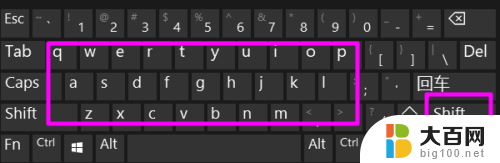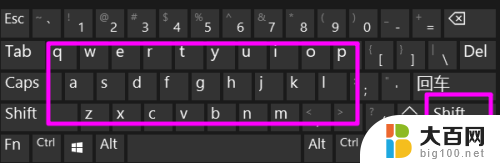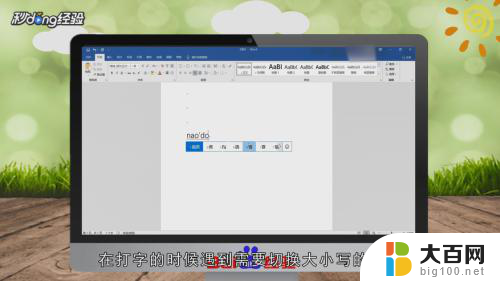笔记本电脑大写按哪个键 电脑键盘上的大写字母键是哪个
在我们使用笔记本电脑时,经常会遇到一个问题:当需要输入大写字母时,应该按下键盘上的哪个键呢?事实上笔记本电脑的键盘上并没有一个专门的大写字母键,而是通过组合键的方式实现大写字母的输入,通常情况下,我们需要按住键盘左侧的Shift键同时按下字母键,就可以输入大写字母了。这种设计不仅节省了键盘空间,还提高了输入效率。在一些特殊情况下,我们也可以通过其他组合键的方式输入大写字母,比如使用Caps Lock键。通过合理利用键盘上的组合键,我们可以轻松输入大写字母,并提升我们的工作效率。
方法如下:
1.第一种方法:按住shift键,同时按字母键,可以输入大写字母。
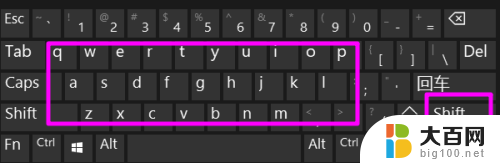
2.比如按住shift键的同时按字母A,即可输入大写的A。这种方法适合较少内容的大写字母输入。
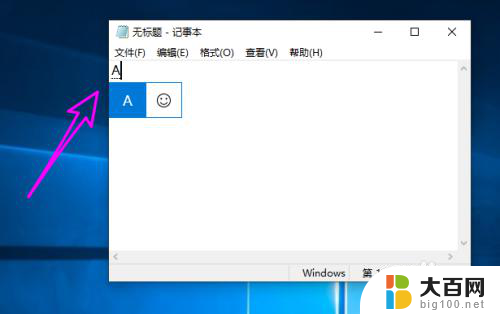
3.第二种方法:按CapsLock键,启用大写字母输入。
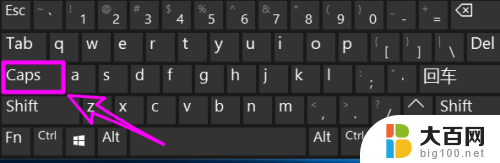
4.一旦按下CpasLock键,就可以一直以大写形式输入字母。
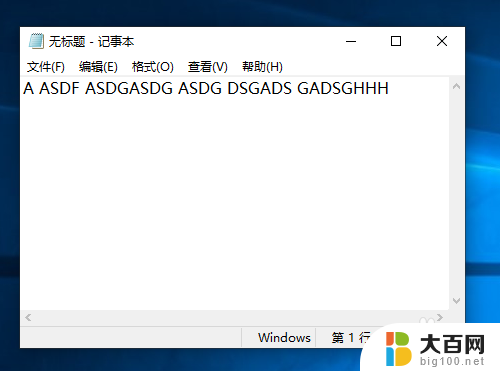
5.为了方便使用CapsLock键,建议开启CapsLock语音提醒。具体方法,开始按钮右键选择【设置】。
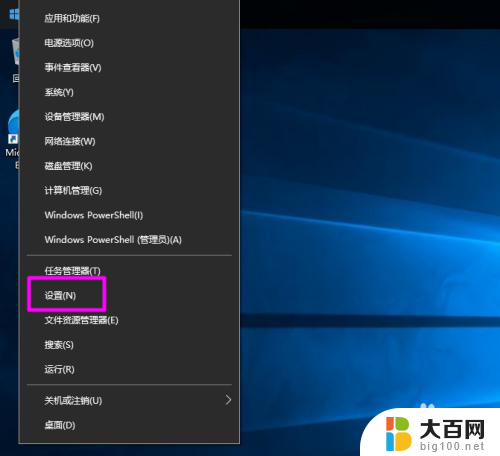
6.在【设置】中点【轻松使用】。
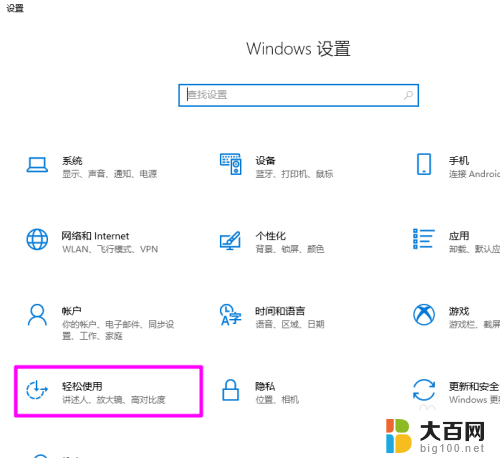
7.在【轻松使用】中右侧点【键盘】。
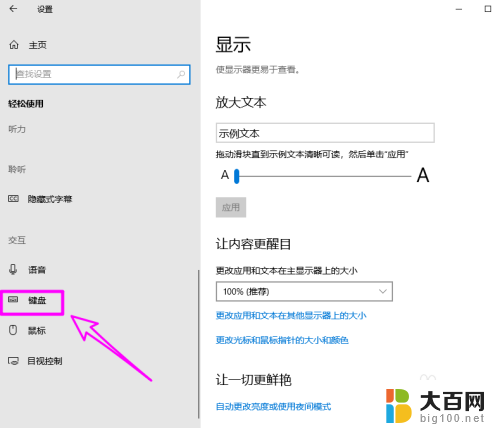
8.在右侧找到【在按CpasLock、NumLock或Scroll Lock时播放声音】。
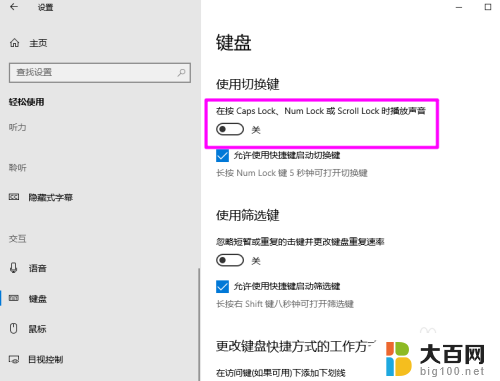
9.将其开关按钮打开即可。
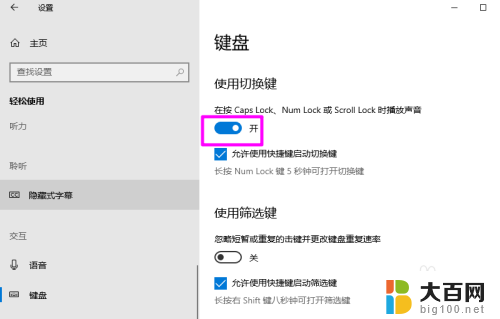
以上就是关于笔记本电脑大写按哪个键的全部内容,如果你遇到相同的问题,可以按照小编的方法来解决。